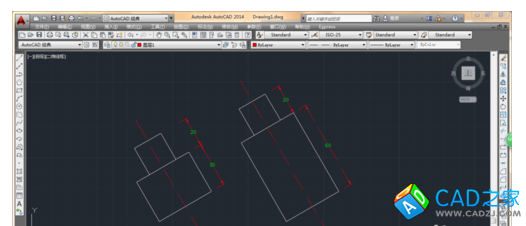在CAD的日常使用中,可能很经常会用到拉伸命令,那么CAD如何斜面拉伸呢?下面教大家一种方法。
步骤一:打开要拉伸的图形。
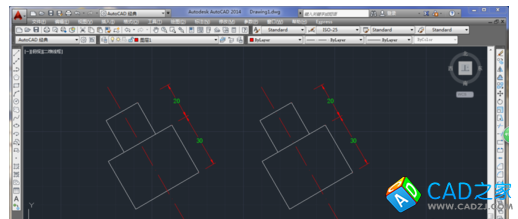
步骤二:输入拉伸命令“S”按空格确认。接下来就是选择要拉伸的图形了,这里要注意的是要一次选择完要拉伸 的对像。
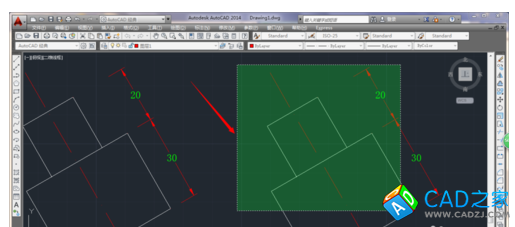
步骤三:指定拉伸的基点。这个时候就不能用正交模式了。按F8选择关闭正交。
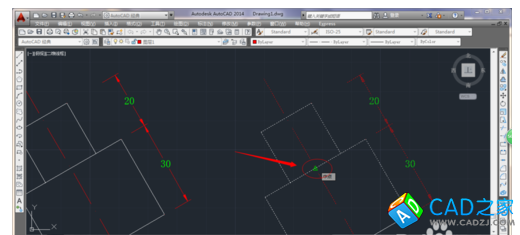
步骤四:打开“极轴追踪”捕捉到和回图形想对应的水平线或垂足。
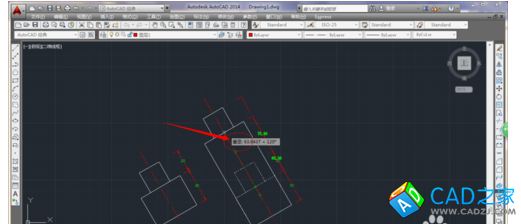
步骤五:然后输入拉伸数值。按空格确认完成图形任拉伸。
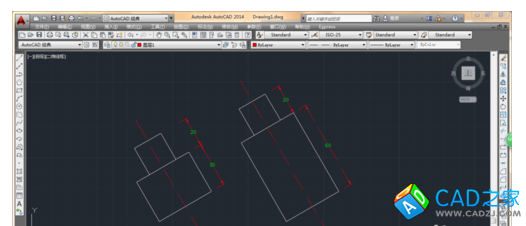
在CAD的日常使用中,可能很经常会用到拉伸命令,那么CAD如何斜面拉伸呢?下面教大家一种方法。
步骤一:打开要拉伸的图形。
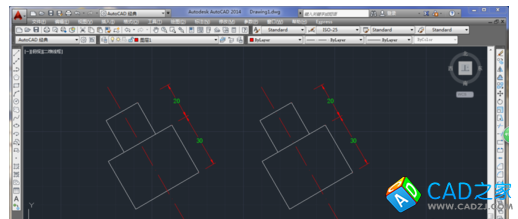
步骤二:输入拉伸命令“S”按空格确认。接下来就是选择要拉伸的图形了,这里要注意的是要一次选择完要拉伸 的对像。
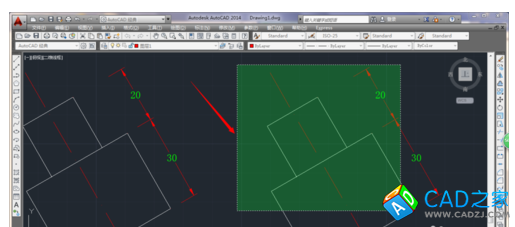
步骤三:指定拉伸的基点。这个时候就不能用正交模式了。按F8选择关闭正交。
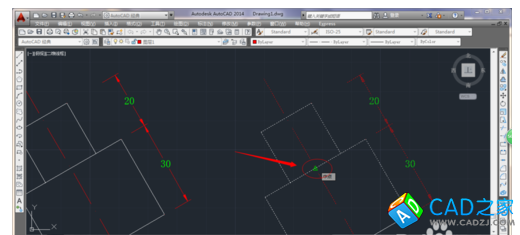
步骤四:打开“极轴追踪”捕捉到和回图形想对应的水平线或垂足。
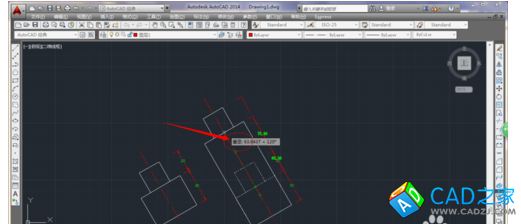
步骤五:然后输入拉伸数值。按空格确认完成图形任拉伸。